Πώς να ενεργοποιήσετε τη σκοτεινή λειτουργία πατώντας στο πίσω μέρος του iPhone

Στο iOS 14, η Apple παρουσίασε μια εξαιρετικά χρήσιμη νέα δυνατότητα που ονομάζεται Back Tap.

Με τα πρακτικά οφέλη που προσφέρει, η σκοτεινή λειτουργία έχει γίνει πλέον μία από τις απαραίτητες επιλογές διεπαφής στα περισσότερα λειτουργικά συστήματα, ακόμη και σε κάθε εφαρμογή.
Η εφαρμογή Φωτογραφίες των Windows 10 υποστηρίζει επίσης τη σκοτεινή λειτουργία. Αυτό που είναι ενδιαφέρον είναι ότι μπορείτε να ενεργοποιήσετε αυτήν τη λειτουργία διεπαφής ακόμα κι αν το θέμα του συστήματος των Windows 10 δεν είναι η σκοτεινή λειτουργία. Αυτό το άρθρο θα σας καθοδηγήσει σε απλές λειτουργίες ρύθμισης για να ενεργοποιήσετε τη λειτουργία σκούρου φόντου για την εφαρμογή Φωτογραφίες στα Windows 10.
Ενεργοποιήστε τη λειτουργία σκούρου φόντου στην εφαρμογή Φωτογραφίες στα Windows 10
Για να ξεκινήσετε, ξεκινήστε πρώτα την εφαρμογή Φωτογραφίες, μετά κάντε κλικ ή πατήστε το κουμπί μενού « … » στην επάνω δεξιά γωνία του παραθύρου της εφαρμογής και επιλέξτε « Ρυθμίσεις ».
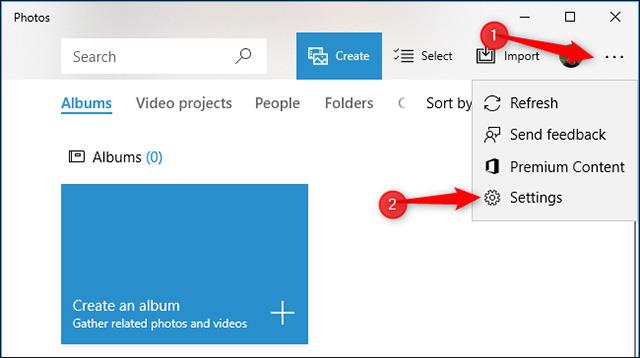
Κάντε κύλιση προς τα κάτω στην ενότητα Εμφάνιση . Στην ενότητα "Λειτουργία ", κάντε κλικ στην επιλογή " Σκούρο " για να επιλέξετε τη λειτουργία σκούρου φόντου για την εφαρμογή Φωτογραφίες .
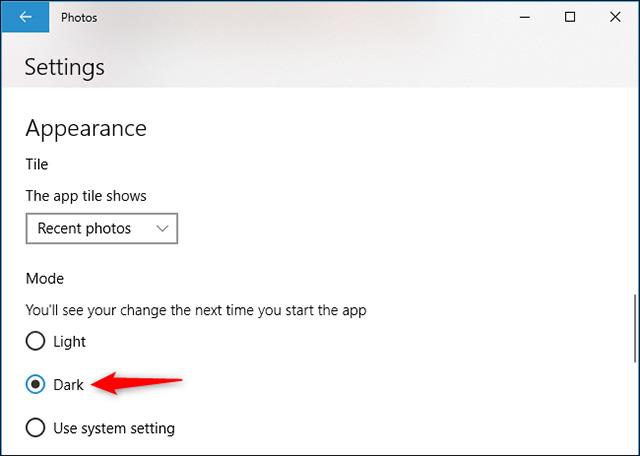
Από προεπιλογή, αυτή η επιλογή έχει οριστεί σε " Χρήση ρύθμισης συστήματος ". Αυτό σημαίνει ότι η εφαρμογή Φωτογραφίες θα συμμορφώνεται με το θέμα της διεπαφής που έχει διαμορφωθεί στο σύστημα Windows 11.
Τώρα, θα πρέπει να κλείσετε και να επανεκκινήσετε την εφαρμογή Φωτογραφίες για να εφαρμόσετε την αλλαγή διεπαφής που μόλις κάνατε.
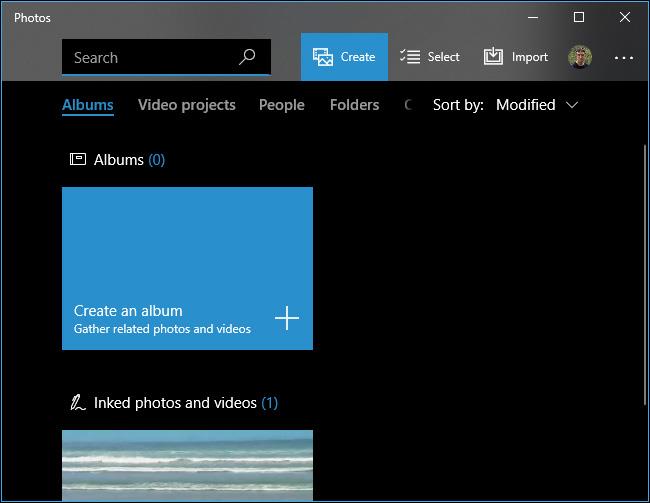
Αφού κάνετε επανεκκίνηση, η εφαρμογή Φωτογραφίες θα αλλάξει σε σκούρο θέμα.
Είναι όλα τόσο απλά, σας εύχομαι την καλύτερη εμπειρία με τα Windows 10!
Στο iOS 14, η Apple παρουσίασε μια εξαιρετικά χρήσιμη νέα δυνατότητα που ονομάζεται Back Tap.
Η σκοτεινή λειτουργία γίνεται ένα από τα απαραίτητα χαρακτηριστικά σε οποιαδήποτε πλατφόρμα εφαρμογών.
Για να εξοικονομήσετε μπαταρία του υπολογιστή και να αποτρέψετε βλάβη στα μάτια, μπορείτε να μετατρέψετε τα Windows 10 σε Dark Mode (αλλάξτε τη διεπαφή σε σκούρο χρώμα). Στο παρακάτω άρθρο, τα Tips.BlogCafeIT θα σας καθοδηγήσουν να ενεργοποιήσετε τη Σκοτεινή λειτουργία στα Windows 10.
Από προεπιλογή, τα Windows 10 έχουν σχεδιαστεί για να τραβούν τα βλέμματα, χρησιμοποιώντας πολλά φωτεινά, λευκά χρώματα, από το φόντο του παραθύρου έως τη γραμμή τίτλου. Επιπλέον, η Microsoft ενσωματώνει επίσης ένα άλλο σύνολο θεμάτων στα Windows 10 που ονομάζεται Dark Theme. Ωστόσο, από προεπιλογή το Dark Theme είναι κρυφό, επομένως πολύ λίγοι χρήστες γνωρίζουν αυτήν τη δυνατότητα.
Μόλις αγοράσατε ένα τηλέφωνο Samsung Galaxy και πρέπει να το ρυθμίσετε; Ακολουθούν 10 ρυθμίσεις που πρέπει να αλλάξετε για να κάνετε το τηλέφωνό σας Samsung να λειτουργεί καλύτερα.
Με τα πρακτικά οφέλη που προσφέρει, η σκοτεινή λειτουργία έχει γίνει πλέον μία από τις απαραίτητες επιλογές διεπαφής στα περισσότερα λειτουργικά συστήματα, ακόμη και σε κάθε εφαρμογή.
Τα Windows διαθέτουν ένα σκοτεινό θέμα που βελτιώνει τη συνολική αισθητική του συστήματος. Ωστόσο, αυτή η επιλογή είναι περιορισμένη και ενδέχεται να μην επηρεάζει ορισμένες εφαρμογές.
Με τα πρακτικά οφέλη που προσφέρει, η λειτουργία σκούρου φόντου έχει γίνει πλέον μία από τις απαραίτητες επιλογές διεπαφής στα περισσότερα λειτουργικά συστήματα.
Η λειτουργία Kiosk στα Windows 10 είναι μια λειτουργία για χρήση μόνο 1 εφαρμογής ή πρόσβαση σε μόνο 1 ιστότοπο με επισκέπτες επισκέπτες.
Αυτός ο οδηγός θα σας δείξει πώς να αλλάξετε ή να επαναφέρετε την προεπιλεγμένη θέση του φακέλου Camera Roll στα Windows 10.
Η επεξεργασία του αρχείου hosts μπορεί να προκαλέσει αδυναμία πρόσβασης στο Διαδίκτυο εάν το αρχείο δεν τροποποιηθεί σωστά. Το παρακάτω άρθρο θα σας καθοδηγήσει να επεξεργαστείτε το αρχείο hosts στα Windows 10.
Η μείωση του μεγέθους και της χωρητικότητας των φωτογραφιών θα σας διευκολύνει να τις κοινοποιείτε ή να τις στέλνετε σε οποιονδήποτε. Συγκεκριμένα, στα Windows 10 μπορείτε να αλλάξετε το μέγεθος των φωτογραφιών ομαδικά με μερικά απλά βήματα.
Εάν δεν χρειάζεται να εμφανίσετε αντικείμενα και μέρη που επισκεφτήκατε πρόσφατα για λόγους ασφαλείας ή απορρήτου, μπορείτε εύκολα να το απενεργοποιήσετε.
Η Microsoft μόλις κυκλοφόρησε το Windows 10 Anniversary Update με πολλές βελτιώσεις και νέες δυνατότητες. Σε αυτή τη νέα ενημέρωση θα δείτε πολλές αλλαγές. Από την υποστήριξη γραφίδας Windows Ink έως την υποστήριξη επέκτασης προγράμματος περιήγησης Microsoft Edge, το μενού Έναρξη και η Cortana έχουν επίσης βελτιωθεί σημαντικά.
Ένα μέρος για τον έλεγχο πολλών λειτουργιών απευθείας στο δίσκο συστήματος.
Στα Windows 10, μπορείτε να κατεβάσετε και να εγκαταστήσετε πρότυπα πολιτικής ομάδας για να διαχειριστείτε τις ρυθμίσεις του Microsoft Edge και αυτός ο οδηγός θα σας δείξει τη διαδικασία.
Η Dark Mode είναι μια διεπαφή σκούρου φόντου στα Windows 10, που βοηθά τον υπολογιστή να εξοικονομήσει ενέργεια από την μπαταρία και να μειώσει τον αντίκτυπο στα μάτια του χρήστη.
Η γραμμή εργασιών έχει περιορισμένο χώρο και αν εργάζεστε τακτικά με πολλές εφαρμογές, μπορεί γρήγορα να εξαντληθεί ο χώρος για να καρφιτσώσετε περισσότερες από τις αγαπημένες σας εφαρμογές.















